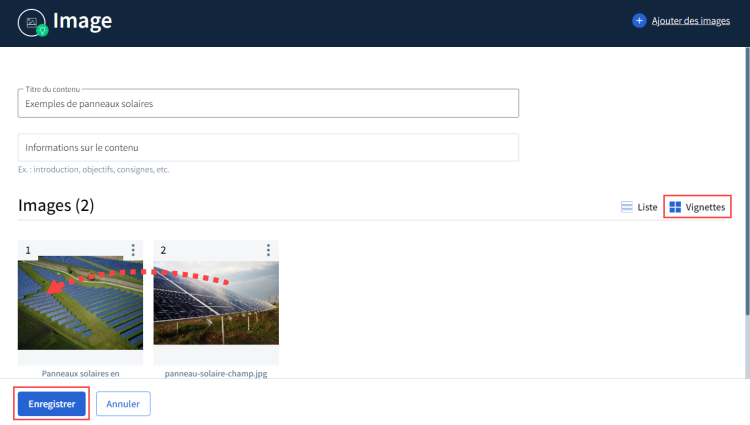Ajouter des images dans un module
Version améliorée des modules
Cette procédure illustre la version améliorée des modules dans l’ENA2. Pour en savoir plus, consulter la page Les modules améliorées de l’ENA2 : tout ce que vous devez savoir.

Votre site a un visuel différent?
Essayez l'aide des sites de première génération (ENA1)
Ajouter un élément de contenu de type Image
Les formats de fichiers autorisés pour l'ajout d'images dans un site de formation ENA2 sont les suivants : .gif, .jpg, .jpeg, .png, et .svg. La taille maximale de chaque fichier est de 250 Mo ou 20 Mpx. Il est possible de téléverser 25 images à la fois dans une galerie d'image.
Cliquez sur le menu Modules dans le menu du site.
Cliquez sur le titre du module approprié dans la liste des modules.
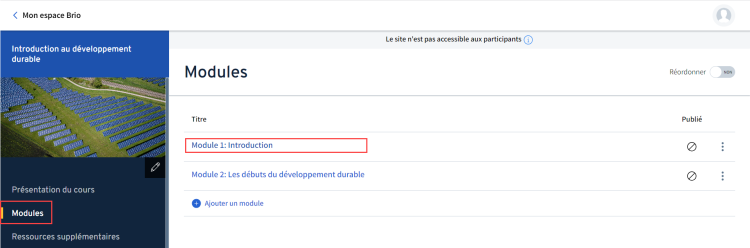
Cliquez dans la zone Ajouter du contenu.
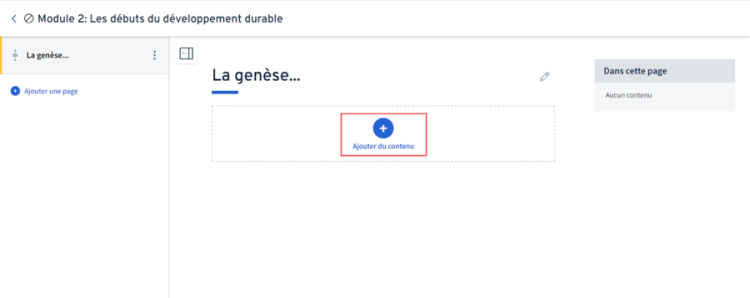
ALTERNATIVE
Si la page du module contient déjà du contenu, survolez l’emplacement où vous désirez ajouter du contenu. Une barre pointillée grise s’affiche. Cliquez sur l’icône d’ajout ![]() .
.
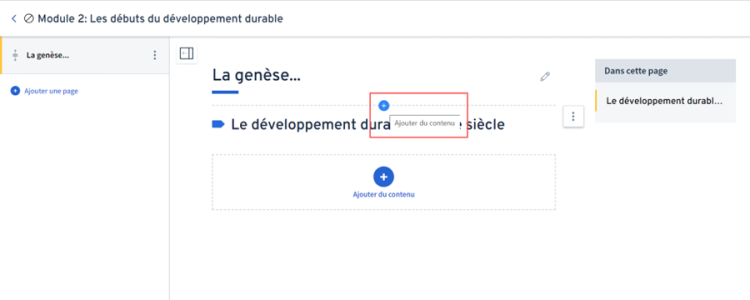
La palette de contenus s’ouvre. Cliquez sur Image.
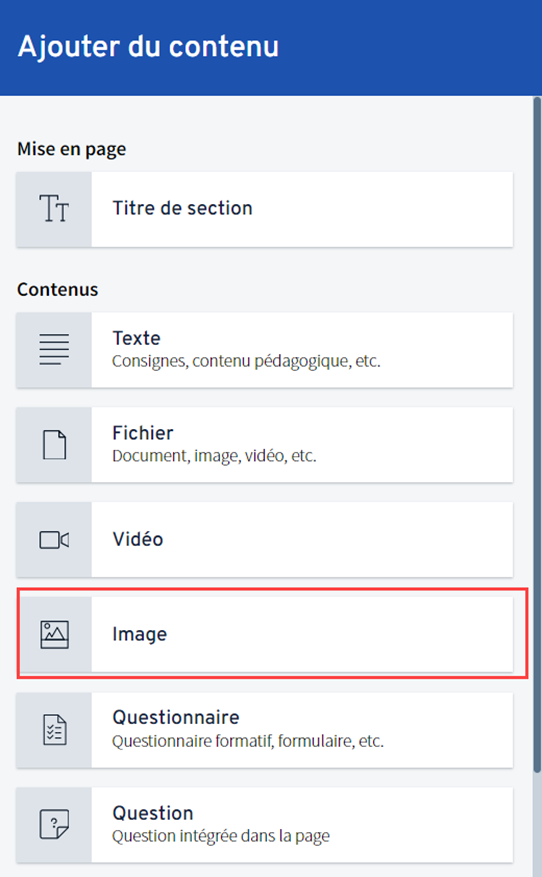
Le contenu Image est ajouté à la page.
Ajouter des images dans l'élément de contenu
Repérez le contenu image concerné.
Cliquez sur l’icône de modification ![]() .
.
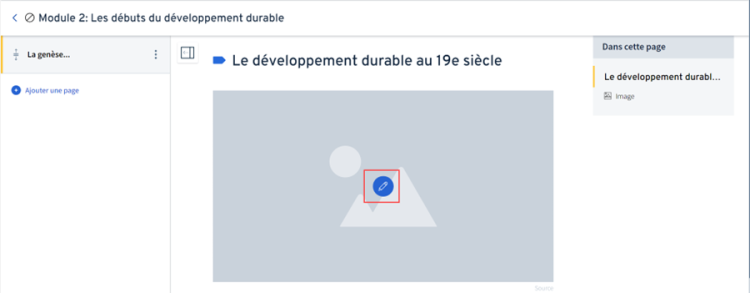
La fenêtre Image s’ouvre.
Cliquez sur Ajouter des images.
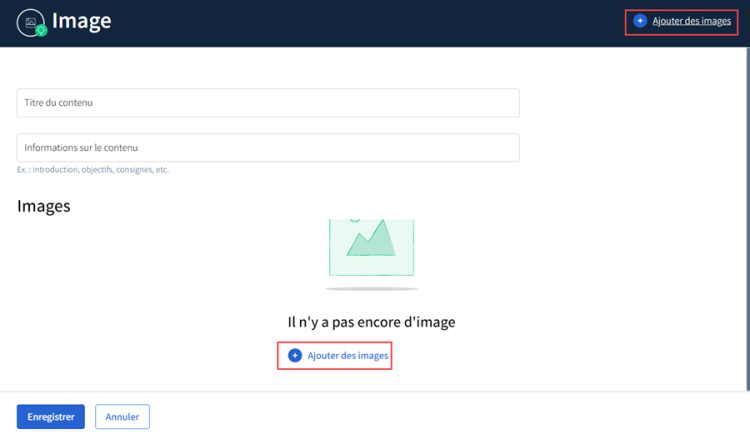
La fenêtre Ajouter des fichiers s’ouvre.
Cliquez sur Parcourir.
ALTERNATIVE
Il est également possible de glisser-déposer le fichier.
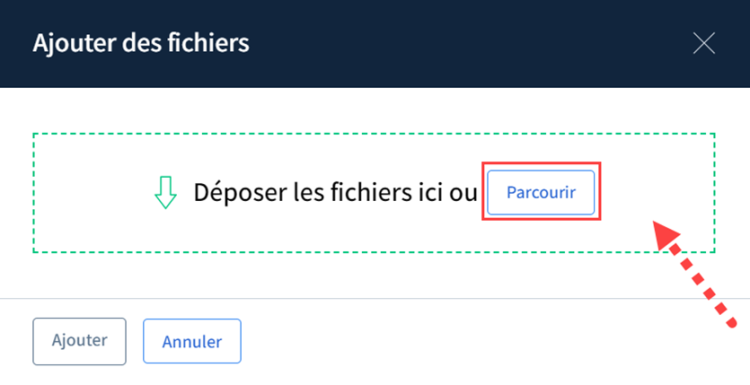
Le fichier est téléversé.
Cliquez sur Ajouter 1 fichier.
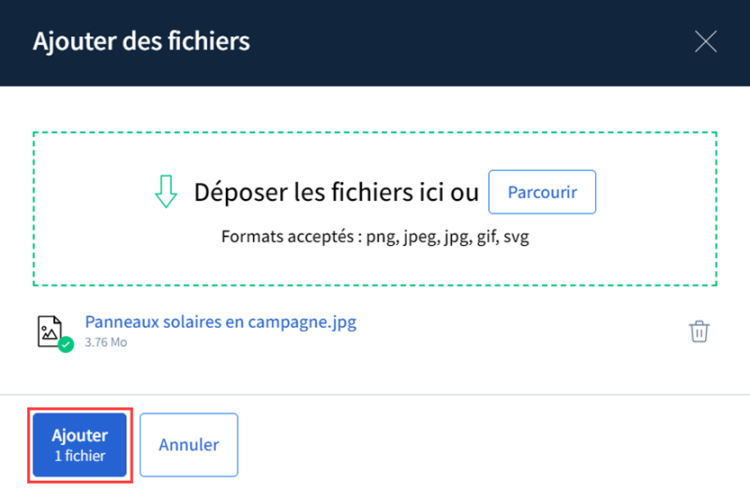
Complétez les informations en suivant les étapes ci-dessous:

Inscrivez le titre du contenu.
Ce titre est optionnel, mais c’est celui-ci qui s’affichera dans la table des matières.
Lorsqu’aucun titre n’est saisi, le terme Image s’affichera dans la table des matières de la page.
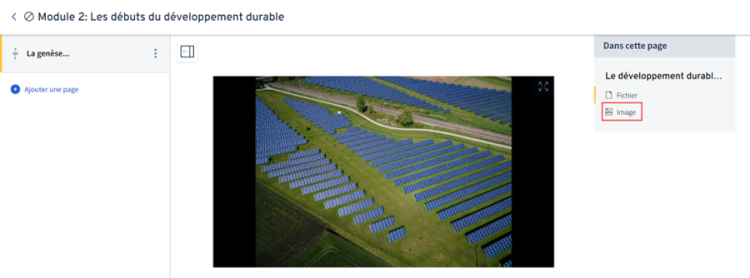
Ajoutez des consignes ou des précisions utiles pour les participants.
Ajoutez des consignes ou précisions utiles pour les participants.
Inscrivez une description de l’image téléversé. Il peut s’agir, par exemple, d’une courte description de l’image.
Inscrivez un texte alternatif d'un maximum 150 caractères. Ce texte pourra ainsi être lu par un lecteur d'écran aux personnes ayant des déficiences visuelles. Pour plus d'informations sur la rédaction d'un texte alternatif, consultez la page Créer du contenu accessible dans les sites ENA2.
Sélectionnez la source appropriée de l’image téléversé.
Indiquez des informations supplémentaires pour citer adéquatement la source.
Cliquez sur Enregistrer.
Il est possible d’ajouter plusieurs images pour en faire une galerie d’image, répétez les étapes pour tous les fichiers.
Modifier les informations d’une image
Repérez le contenu image concerné.
Cliquez sur le menu d'options ![]() et ensuite sur Modifier.
et ensuite sur Modifier.
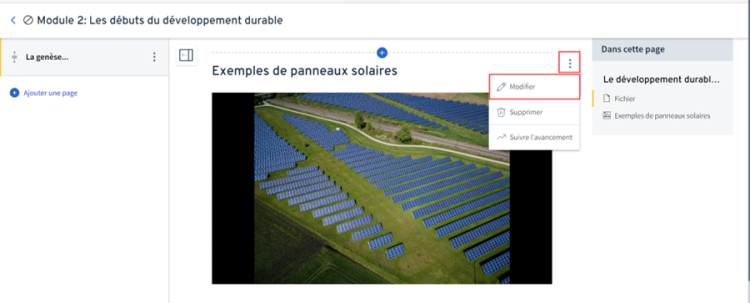
La fenêtre Image s’ouvre.
Remplacez les informations dans les champs concernées et cliquez sur Enregistrer.
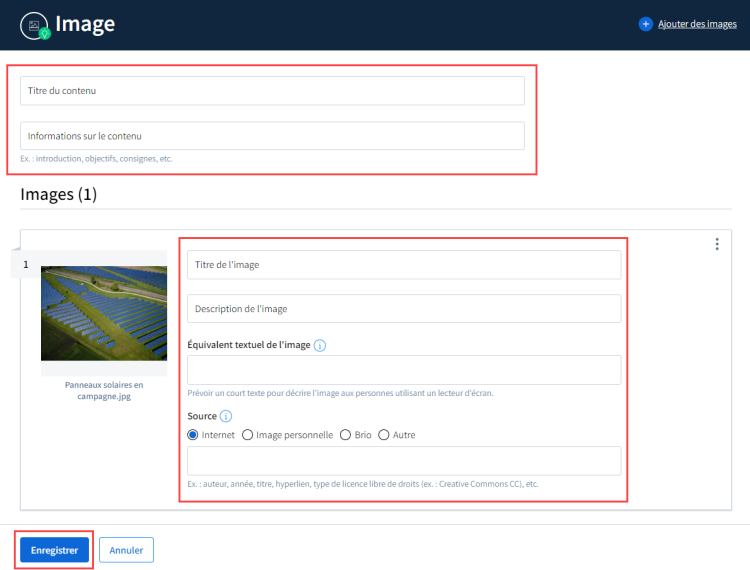
CONSEIL
Si plusieurs images ont été ajoutées, il est possible de les faire afficher en mode liste ou vignettes dans la fenêtre Image.
- Cliquez sur Liste pour afficher en mode liste
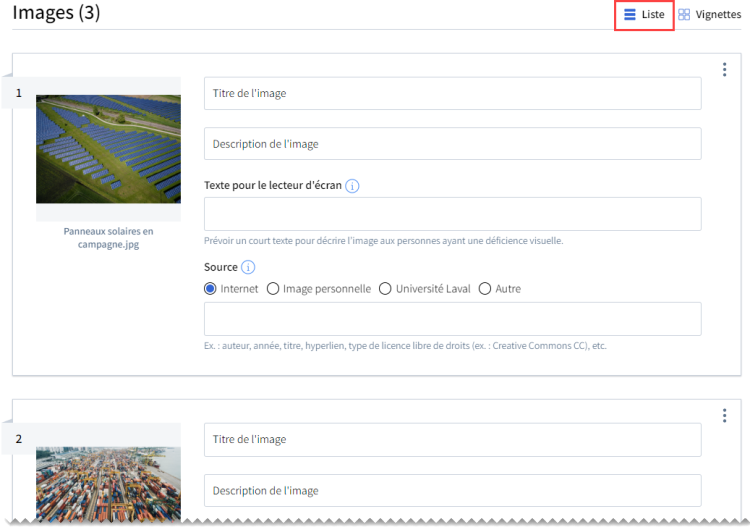
- Cliquez sur Vignettes pour afficher en mode vignettes
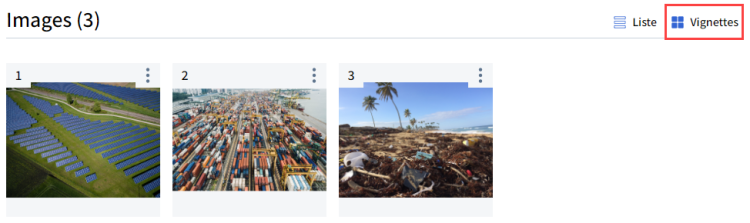
Remplacer une image
Repérez le contenu image concerné.
Cliquez sur le menu d'options  et ensuite sur Modifier.
et ensuite sur Modifier.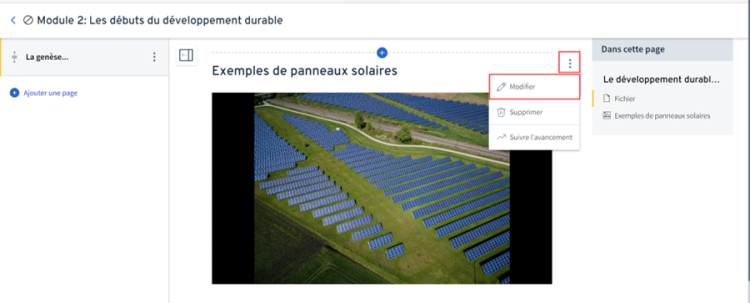
La fenêtre Image s’ouvre.
Cliquez sur le menu d’options  de l’image concernée et ensuite sur Remplacer.
de l’image concernée et ensuite sur Remplacer.
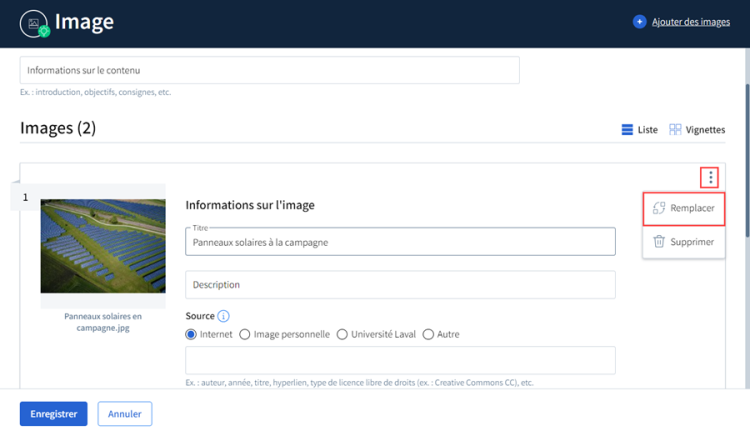
La fenêtre Remplacer le fichier s’ouvre.
Cliquez sur Parcourir.
Sélectionnez le fichier concerné dans votre ordinateur ou glissez-déposez le dans l’espace pointillé.
Le fichier est téléversé.
Cliquez sur Remplacer 1 fichier.
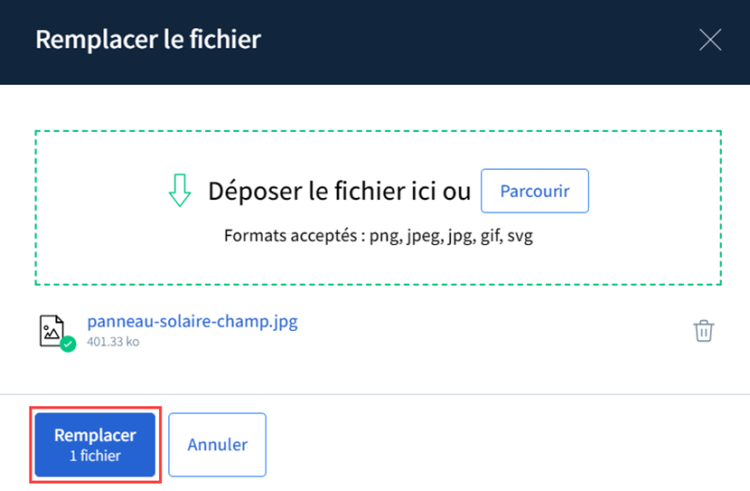
Modifier les informations concernant le titre, le contenu et la source.
Cliquez sur Enregistrer.
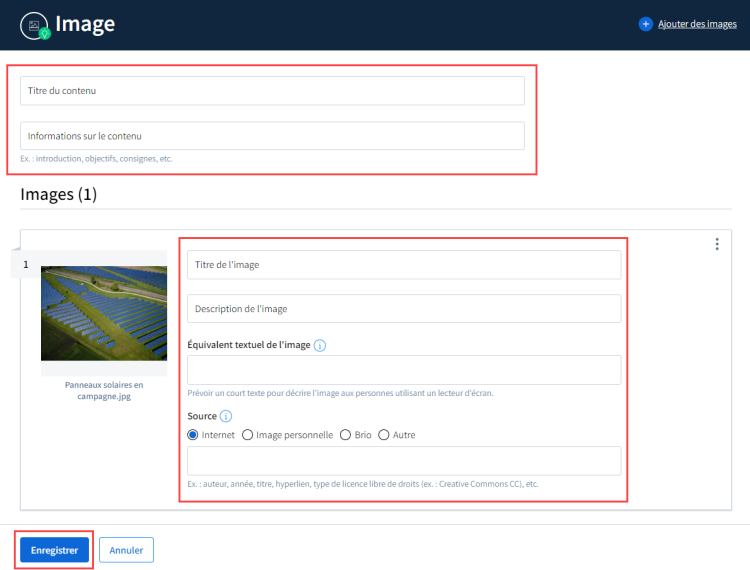
Supprimer l'élément de contenu image
Repérez le contenu image concerné.
Cliquez sur le menu d’options  et ensuite sur Supprimer.
et ensuite sur Supprimer.
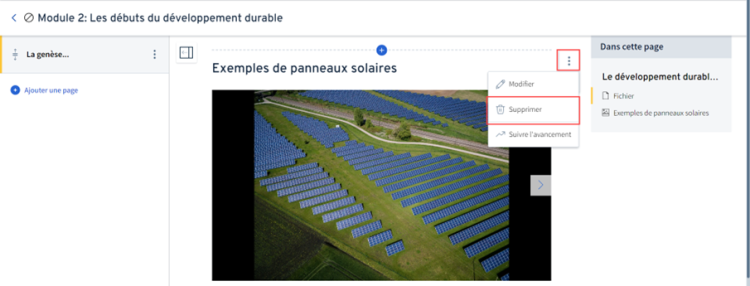
Important
La suppression de l'image est effectuée de manière automatique (aucune fenêtre préalable demandant une confirmation de suppression ne sera affichée). Lorsque l'opération sera effectuée, le message suivant s'affichera.
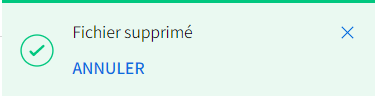
ALTERNATIVE
La même procédure s'applique lorsque vous souhaitez supprimer une galerie qui contient plusieurs images. Dans ce cas, un message d'avis s'affiche vous demandant de confirmer la suppression des images
Pour confirmer, cliquez sur Supprimer les images.
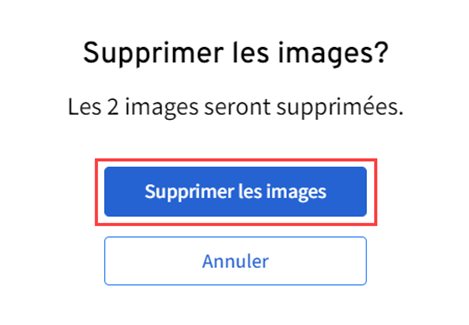
Supprimer une image parmi une galerie
Repérez le contenu image concerné.
Cliquez sur le menu d’option  et ensuite sur Modifier.
et ensuite sur Modifier.
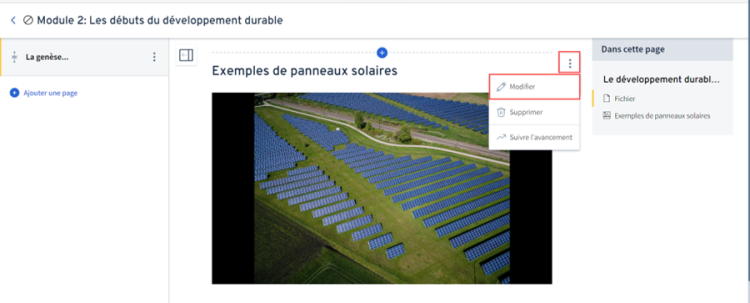
La fenêtre Image s’ouvre. Sélectionnez le fichier que vous désirez supprimer.
Cliquez sur le menu d’option ![]() et ensuite sur Supprimer.
et ensuite sur Supprimer.
Cliquez sur Enregistrer.
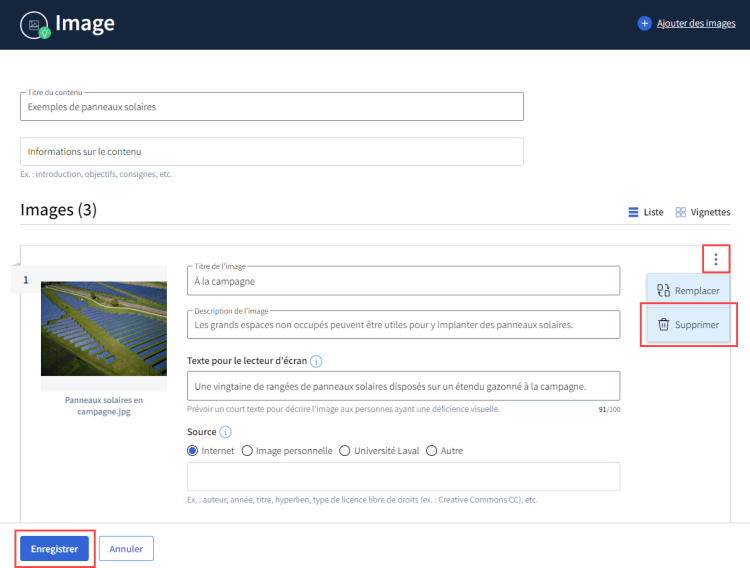
Déplacer une image dans une galerie
Repérez le contenu image concerné.
Cliquez sur le menu d’options ![]() et ensuite sur Modifier.
et ensuite sur Modifier.
La fenêtre Image s'ouvre.
Sélectionnez le mode Vignettes.
À l'aide de votre souris, déplacez l'image vers l'emplacement souhaité.
Cliquez sur Enregistrer.